word文档设置字体和段落的方法 word用什么方法设置字体和段落
发布时间:2017-07-04 14:00:49 浏览数:
今天给大家带来word文档设置字体和段落的方法,word用什么方法设置字体和段落,让您轻松解决问题。
为了实现快速地办公,可以预先对word进行字体、段落等的基本设置,减少后期修改的麻烦。下面小编就教你word怎么设置默认字体和段落格式,希望看完本教程的朋友都能学会并运用起来。
word设置默认字体和段落格式的方法启动完成后就看到如下这个开始界面了,按需要选择模板吧!
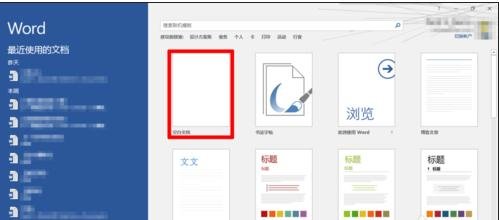
打开后就进入这个空白页面,接下来就可以设置字体格式和段落格式了。
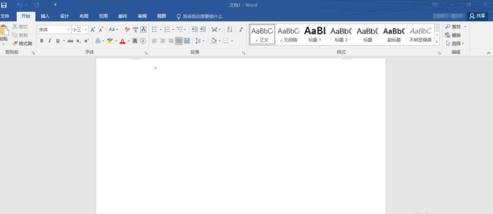
在上方的“开始”工具栏中,能看到“字体”和“段落”选项。在它们的右下角,能看到有一个小方框,点击进入设置字体、字号、颜色、间距......
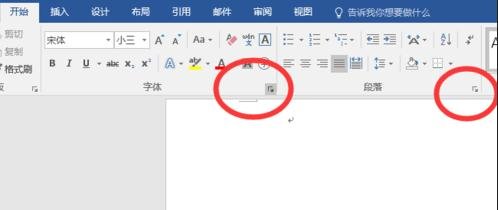
在这里选择需要的字体等格式后,点击左下角的“设置为默认值(D)”按钮。

弹出确认消息框后点击确定就好了。(如果您希望在以后新建的word文稿中也应用此格式,那么可以选中“基于所有 Normal 模板的文档(A)?”选项。)
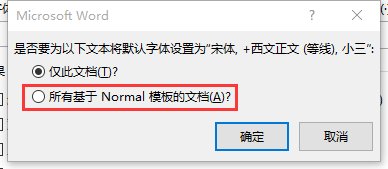
猜你感兴趣:
1.word怎么设置默认字体和段落格式
2.word默认字体设置的三种方法
3.word怎么设置默认字体
4.怎样修改word的默认字体格式
5.Word中修改默认字体格式和默认大小的操作技巧
以上就是word文档设置字体和段落的方法,word用什么方法设置字体和段落教程,希望本文中能帮您解决问题。